엑셀을 이용하면서 데이터, 테이블을 그래프로 만드는 작업이 많습니다.
그런데 그래프는 막대그래프, 원그래프, 방사형 그래프 등 종류도 매우 다양하고,
목적과 대상에 따라 작성방식도 다양하죠.
그래프 작성 기초부터 응용까지 순차적으로 포스팅하려고 합니다.
각자의 역량에 따라서 쉬울 수도 어려울 수도 있겠지만,
엑셀 초보자를 기준으로 사례를 가지고 포스팅하겠습니다.
세로 막대 그래프 작성 결과
학습 목표
① 막대그래프를 만들 수 있다.
② 그래프 레이아웃을 변경할 수 있다.
③ 원하는 부분만 색상을 바꿀 수 있다.
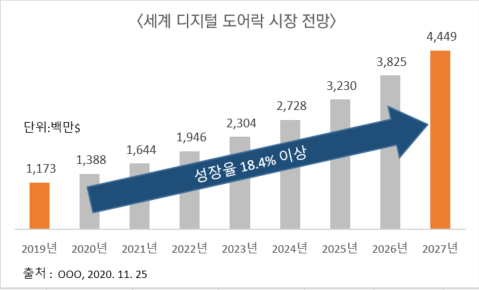
세로 막대 그래프 작성 실습
① 우선, 그래프를 만들기 위해서는 데이터(테이블)를 입력해야 합니다.
아래 사례는 포스팅을 위해 임의로 작성한 데이터 입니다.

② 그래프를 만들 데이터를 선택하고 메뉴에서 [삽입] → [차트]에서 원하는 모양의 그래프를 선택합니다.
오늘은 가장 기본이 되는 [막대 그래프] → [묶음 세로 막대형] 그래프를 선택해보겠습니다.
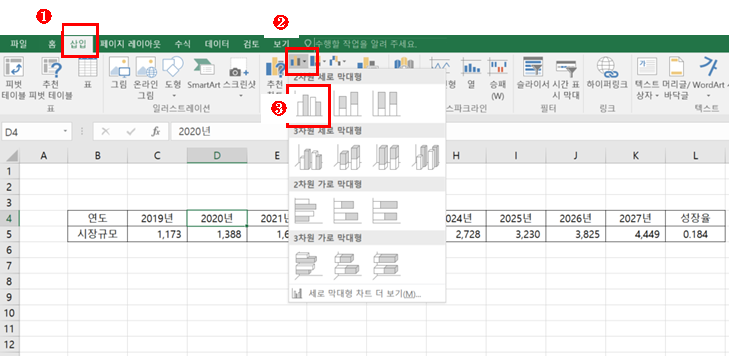
③ 아래와 같은 세로 막대 그래프가 만들어집니다.

④ 그래프가 만들어 졌는데 그래프 모양이 썩 마음에 안 들 겁니다.
수동으로 하나하나 조정해도 되지만 우선 자동으로 [레이아웃]을 바꿔주는 기능을 써보겠습니다.
[그래프]를 선택하고, 메뉴에서 [디자인] → [빠른 레이아웃]을 선택하고 원하는 레이아웃을 선택합니다.
아래 사례는 [레이아웃 2]를 선택한 것 입니다.

⑤ 좀 더 그래프를 꾸미고 싶다면 그래프를 오른쪽 클릭한 후, [차트 영역 서식]을 선택하면 채우기, 테두리 등 다양한 형태로 꾸미기가 가능합니다. 오늘은 이런 기능이 있다 정도만 하고 넘어가겠습니다.

⑥ 그래프 색상을 좀 바꾸어 보겠습니다. 그래프의 [막대] 클릭 → [서식] → [도형 채우기]를 하여 원하는 색상을 입히면 됩니다.
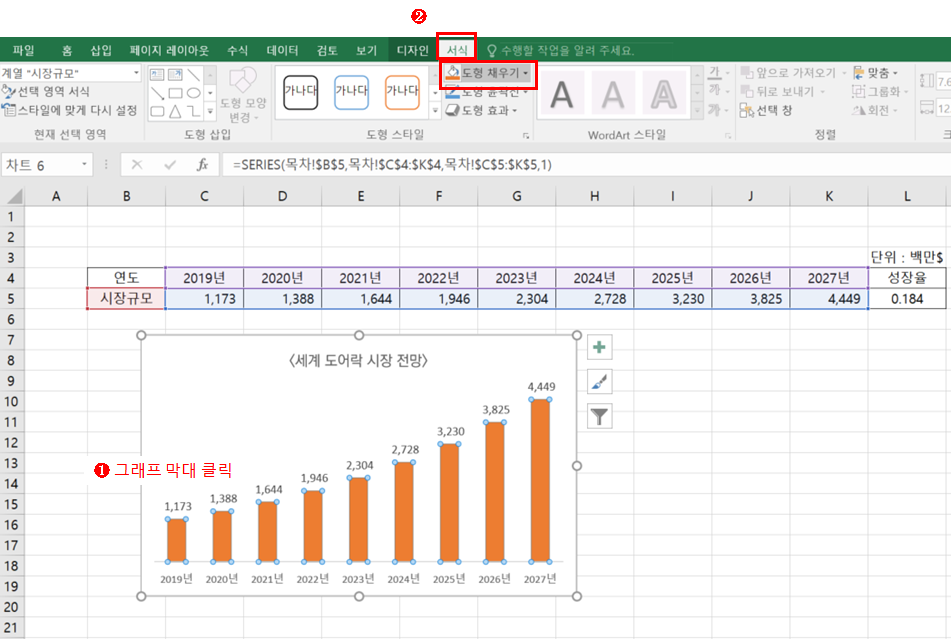
⑦ 부각하고 싶지 않은 막대를 두 번 클릭하면 개별적으로 색상을 조절할 수 있습니다. 선택이 되면 [메뉴] → [서식] → [도형 채우기]에서 연한 색으로 선택합니다.
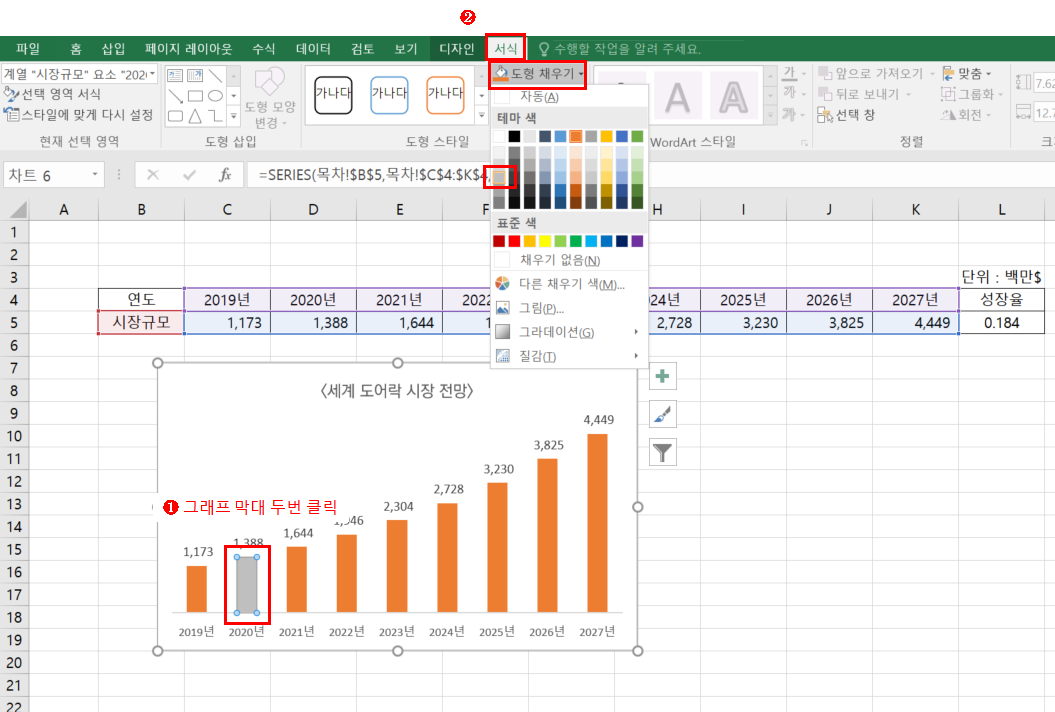
위의 방법을 반복하면 아래와 같은 그래프를 만들 수 있습니다.
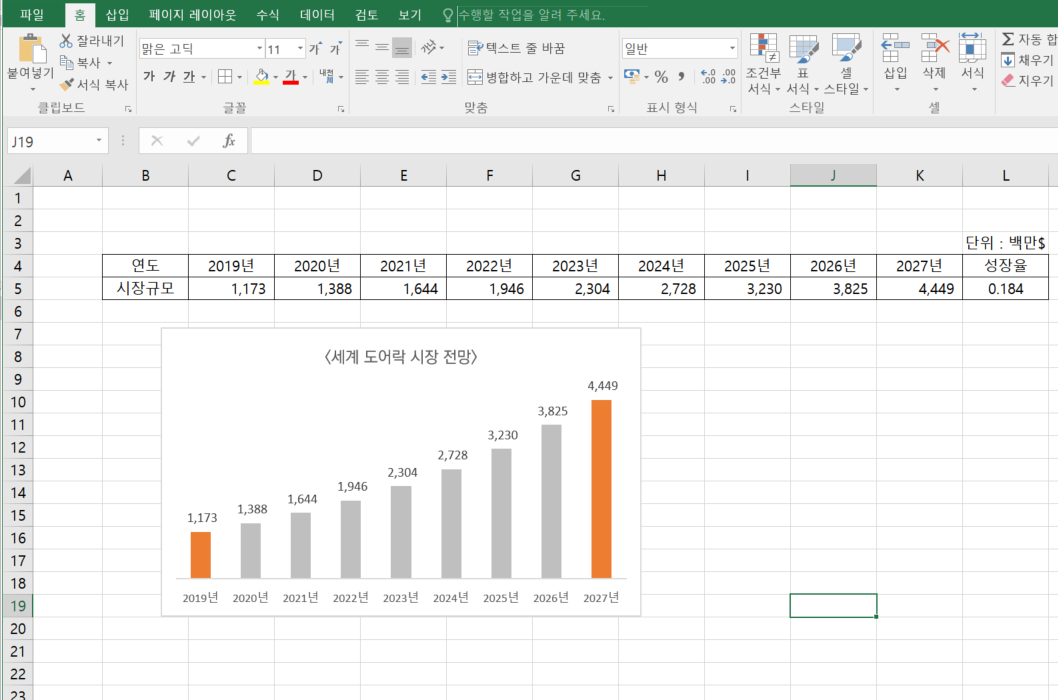
⑧ 좀 더 그래프의 의미를 부여해 보겠습니다. 다름 아닌 [성장률]이라는 것을 그래프에 삽입하려고 합니다.
시장 전망이나 추이를 나타낼 때 그래프에 같이 표시하는 경우가 많죠?
이럴 때는 [도형]을 같이 사용하면 편합니다.
시장분석 그래프를 만들 때는 CAGR이란 성장률을 사용하는데 이건 아래 포스팅을 참조하세요
2021.06.25 - [보고서 작성기술/엑셀] - 엑셀 TIP - 엑셀로 CAGR 계산하기
아래 사례와 같이 화살표 도형을 선택하기 위해서는 메뉴에서 [삽입] → [도형] → 화살표 도형 선택
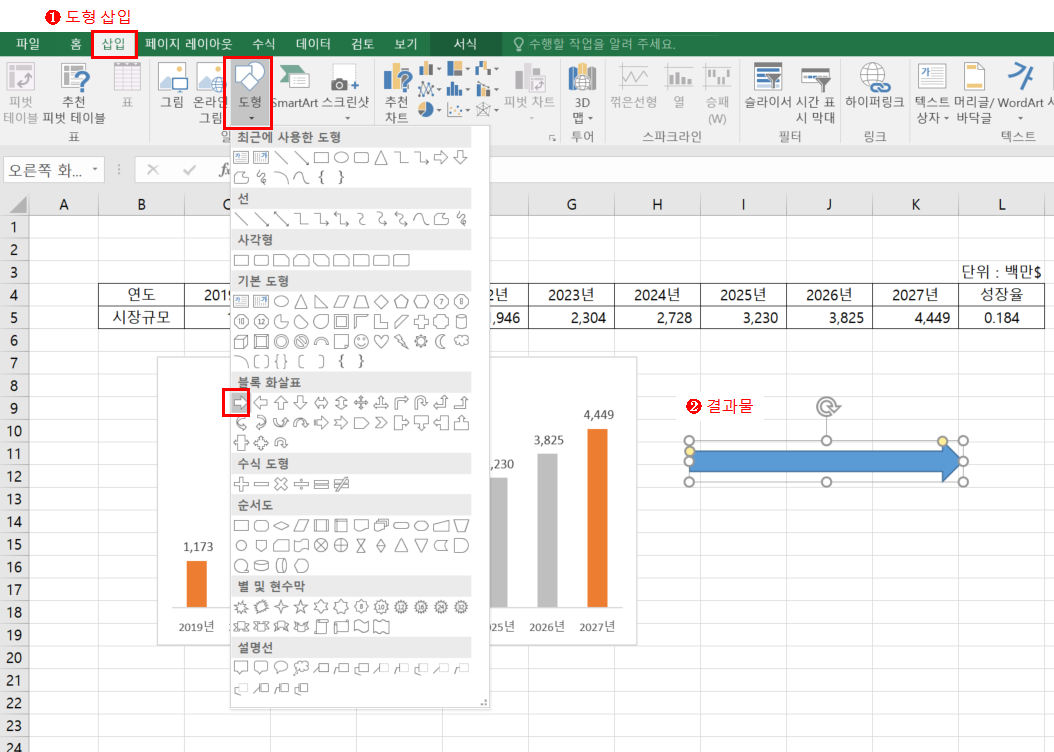
⑨ 만들어진 도형을 원하는 위치로 이동하고 막대그래프의 추이에 맞게 각도를 조절합니다.
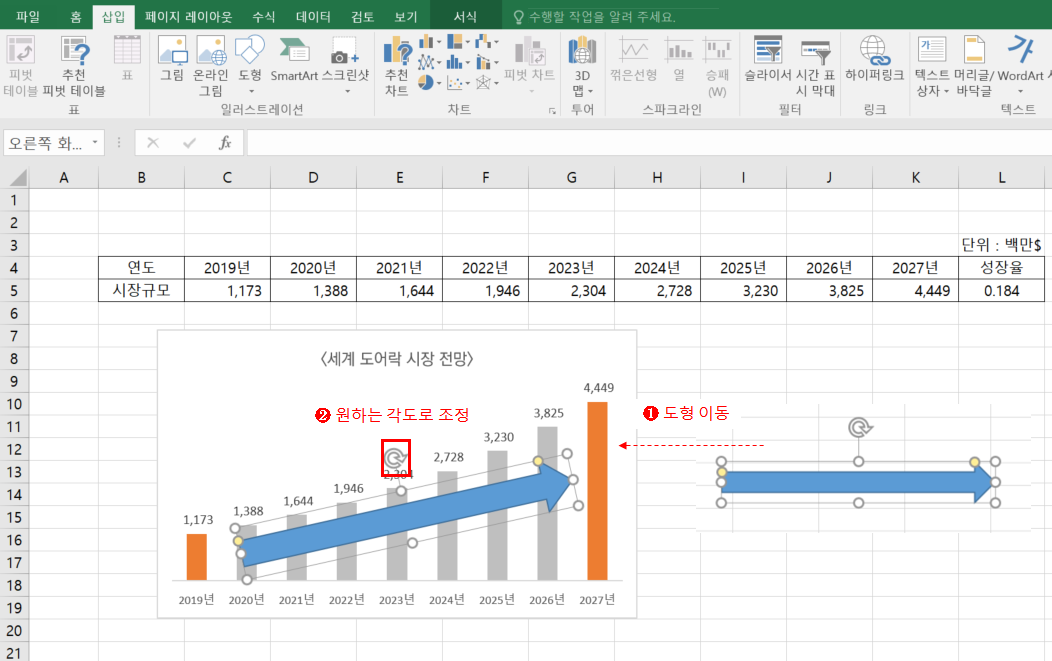
⑩ 화살표 도형에 [성장률]을 기입해야겠죠? 이럴 때 쓰는 기능은 [텍스트 상자]입니다.
메뉴에서 [삽입] → [텍스트 상자] 선택하고 도형을 선택하면 텍스트를 입력할 수 있습니다.
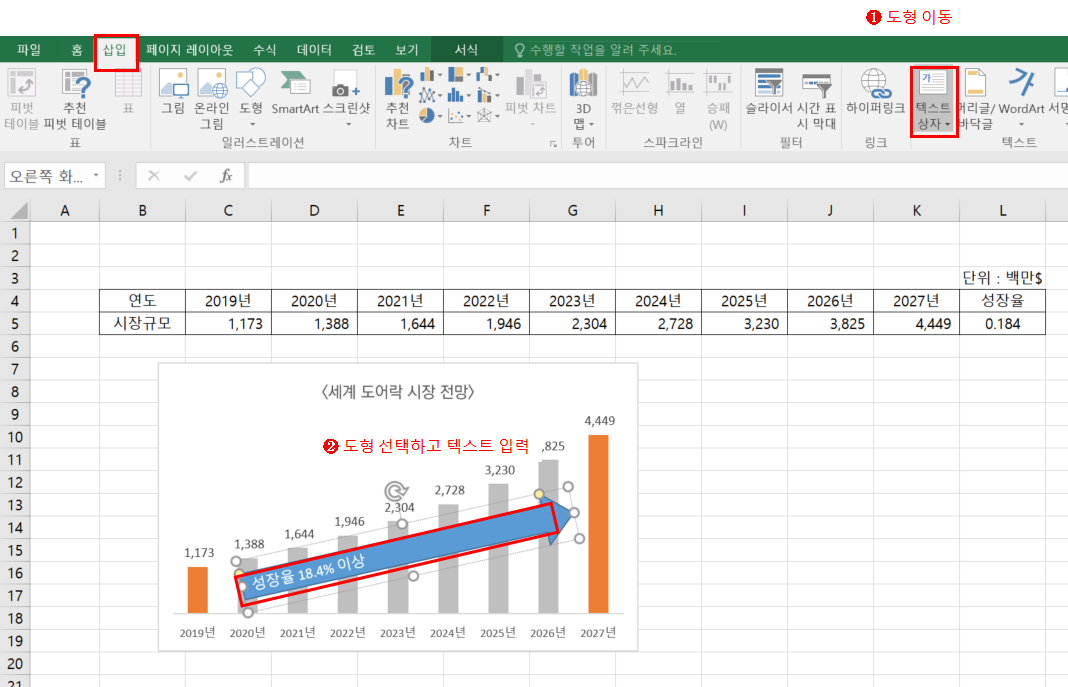
⑪ 도형 안에 텍스트를 좀 더 강조해 볼까요? 이럴 때 화살표 도형을 진하게 하면 자연스럽게 텍스트가 강조됩니다.
[화살표 도형] 선택 → [서식] → [도형 채우기] → 강조할 [색]을 선택하면 됩니다.
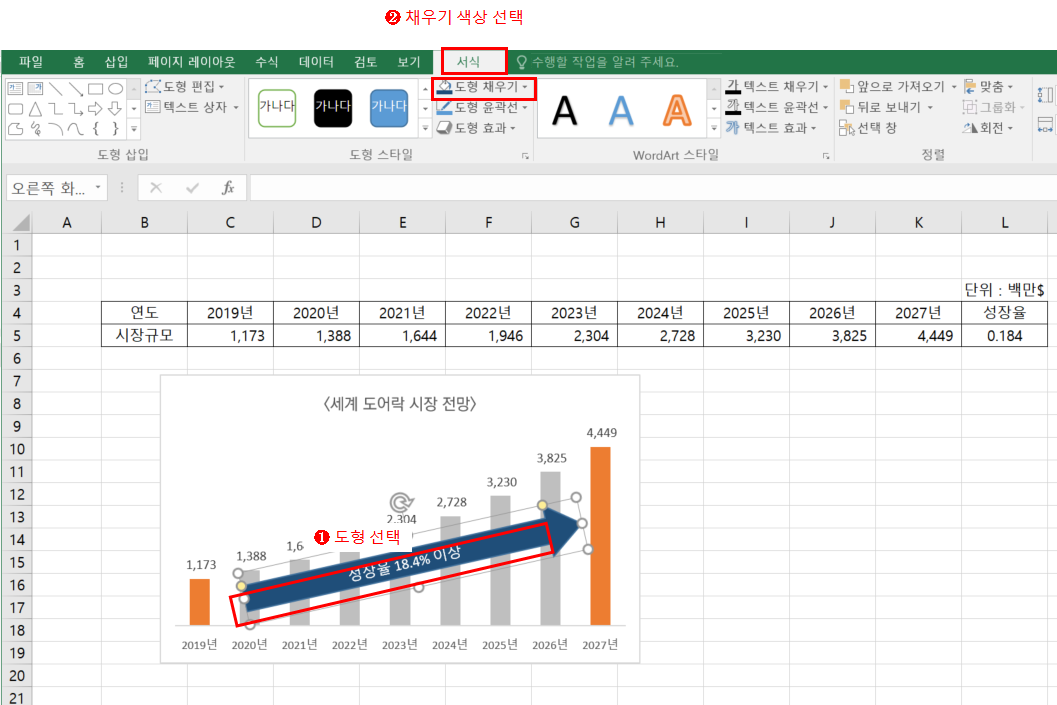
⑫ 마지막으로 하나만 더 해보겠습니다.
시장 데이터는 [단위], [출처]를 반드시 명시해야 합니다.
그래프에서 명시하기 위해서는 가장 편한 방법이 [텍스트 상자]로 원하는 위치에 텍스트를 넣는 방법입니다.
아래 사례처럼 말이죠.
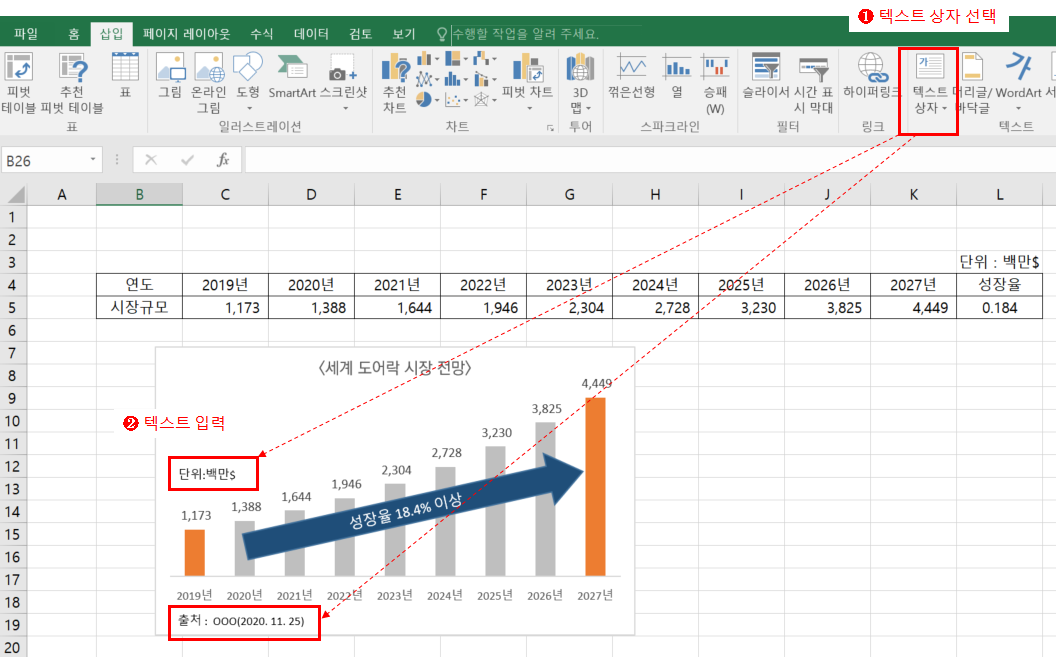
지금까지 엑셀에서 가장 많이 쓰는 기능인 그래프 작성 방법에 대해서 알아보았습니다.
차트를 만드는 다른 기능은 아래 포스팅을 참조해 주세요
2022.04.13 - [보고서 작성기술/엑셀] - 선그래프 다중 선 색상 자동으로 바꾸기
2022.04.12 - [보고서 작성기술/엑셀] - 엑셀 선그래프 구간별로 선 색상/유형 바꾸기
2022.04.11 - [보고서 작성기술/엑셀] - 엑셀 그래프 선 굵기, 선 유형 변경
2022.04.10 - [보고서 작성기술/엑셀] - 엑셀 선 그래프 색상 조정
2022.04.09 - [보고서 작성기술/엑셀] - 엑셀 꺾은선 그래프 만들기
2022.05.18 - [보고서 작성기술/엑셀] - 막대그래프 이미지 막대 만들기(픽토그램)
2022.05.27 - [보고서 작성기술/엑셀] - 엑셀 양방향 비교 막대그래프 만들기
2022.05.09 - [보고서 작성기술/엑셀] - 엑셀 막대그래프 간격조절하기(계열겹치기, 간격너비)
'보고서 작성기술 > 엑셀 실무기초' 카테고리의 다른 글
| 엑셀 세로 막대 그래프 작성(축, 범례, 간격 조정) (6) | 2021.08.06 |
|---|---|
| 엑셀 원하는 텍스트 추출(LEFT, RIGHT, LEN, FIND 함수) (4) | 2021.08.05 |
| 엑셀 셀 나누기(텍스트 나누기) (5) | 2021.08.02 |
| 엑셀 셀 합치기(CONCATENATE 함수, 기호&) (5) | 2021.07.29 |
| 엑셀 TIP - 엑셀 위치 고정(원하는 행, 원하는 열, 셀고정) (5) | 2021.07.28 |




댓글